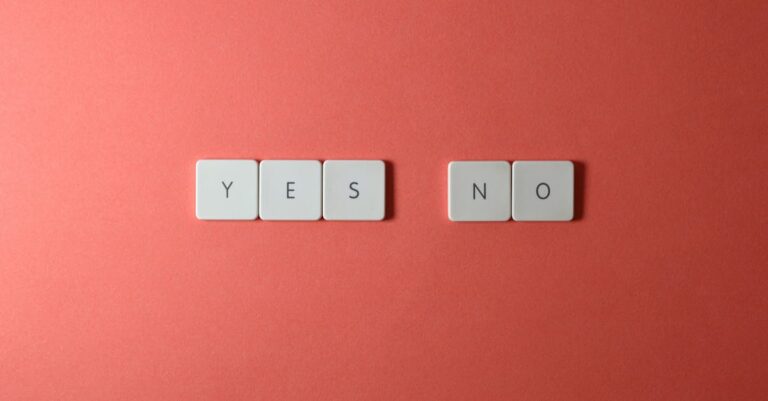Avez-vous déjà remarqué que certaines commandes sur votre Mac sont accompagnées de symboles mystérieux comme ⌘ ou ⌃ ? Ces touches de modification peuvent transformer votre expérience utilisateur en un véritable jeu d’enfant ! Imaginez pouvoir booster votre productivité simplement en comprenant comment utiliser ces fonctions cachées. Que vous soyez novice ou expert, savez-vous vraiment comment ces touches peuvent simplifier vos tâches quotidiennes ? Plongeons ensemble dans le monde fascinant des touches de modification et découvrons leurs secrets insoupçonnés !
Découvrez les touches de modification sur votre clavier Mac
Plongez dans l’univers fascinant des touches de modification de votre clavier Mac et apprenez comment elles peuvent transformer votre manière de travailler. Ces touches essentielles, telles que Command (⌘), Option (⌥) et Contrôle (⌃), ouvrent la porte à une multitude de raccourcis pratiques qui boostent votre productivité. Que vous soyez sur un MacBook ou un iMac, découvrez comment personnaliser ces touches pour optimiser votre expérience. N’attendez plus, maîtrisez votre clavier Mac et exploitez pleinement ses capacités !

Sur un clavier Mac, les touches de modification jouent un rôle essentiel dans la navigation et l’exécution d’actions spécifiques. Que vous soyez un utilisateur novice ou un expert, comprendre ces touches peut grandement améliorer votre productivité. Dans cet article, nous allons explorer en profondeur ces touches, leur emplacement sur le clavier, ainsi que la façon de personnaliser leurs fonctions.
Qu’est-ce que les touches de modification ?
Les touches de modification sur un clavier Mac sont des éléments cruciaux qui, lorsqu’elles sont utilisées en combinaison avec d’autres touches, offrent une multitude de raccourcis et de services. Ces touches incluent principalement Command (⌘), Option (⌥), Control (⌃), Shift (⇧), Caps Lock (⇪) et Function (fn). Chacune de ces touches a un rôle bien défini et peut transformer la manière dont vous interagissez avec votre appareil.
Les touches de modification sur le clavier Mac
Sur un MacBook Air, MacBook Pro ou même un iMac avec un clavier Apple Magic, les touches de modification sont généralement situées dans les coins inférieurs et sur la rangée inférieure du clavier. Voici un aperçu des touches les plus courantes :
| Touche | Symbole | Fonction |
|---|---|---|
| Command | ⌘ | Utilisé pour des raccourcis variés, comme Command-R pour redémarrer en mode récupération. |
| Option | ⌥ | Permet d’accéder à des actions supplémentaires et des raccourcis divers. |
| Control | ⌃ | Utilisé pour des raccourcis comme Ctrl-C et Ctrl-V pour copier et coller. |
| Shift | ⇧ | Exploité pour entrer des majuscules et faire des symboles alternatifs. |
| Caps Lock | ⇪ | Rend toutes les lettres en majuscules lorsqu’il est activé. |
| Function | fn | Active les touches de fonction F1 à F12 pour des actions spécifiques. |
Emplacements des touches de modification
Les touches de modification se trouvent principalement :
- Command : Sur les côtés gauche et droit de la barre d’espace.
- Option : Située juste à gauche ou à droite de la touche Command.
- Control : Entre la touche fn et la touche Option sur le côté gauche.
- Shift : Présente à gauche et à droite de la touche principale de la rangée inférieure.
- Caps Lock : Au-dessus de la touche Shift à gauche.
- Function : Généralement sur le coin inférieur gauche du clavier.
Personnalisation des actions des touches de modification
Sur macOS, il est possible de modifier le comportement des touches de modification pour mieux s’adapter à vos besoins. Voici des étapes simples pour le faire :
Modifier les touches sur macOS Ventura
- Cliquez sur l’icône Apple et choisissez Paramètres du système.
- Faites défiler la section gauche pour sélectionner Clavier.
- Appuyez sur le bouton Raccourcis de clavier dans le panneau droit.
- Sélectionnez Touches de modification dans la nouvelle fenêtre.
- Développez le menu derrière chaque touche de modification pour choisir une nouvelle action.
Modifier les touches sur macOS Monterey et les versions antérieures
- Accédez au menu Apple et cliquez sur Préférences Système.
- Sélectionnez Clavier et cliquez sur Clavier.
- Choisissez Touches de modification pour voir la liste.
- Utilisez le menu déroulant pour ajuster l’action par défaut de chaque touche de modification.
Utilisation des raccourcis clavier
Avec la connaissance des touches de modification, vous pouvez maintenant tirer parti de divers raccourcis sur votre Mac. Les raccourcis clavier facilitent l’exécution d’actions sans avoir à naviguer dans les menus. Voici quelques exemples courants :
- Command-C : Copier un élément.
- Command-V : Coller un élément.
- Command-Z : Annuler la dernière action.
- Command-Tab : Passer d’une application à une autre.
- Command-Shift-3 : Prendre une capture d’écran de l’écran entier.
Résoudre les problèmes de touches de modification
Il peut arriver que des touches de modification ne fonctionnent pas comme prévu. Voici quelques étapes de dépannage pour régler ce type de problème :
Problème avec la touche Option
Si la touche Option ne fonctionne pas, vous pouvez tenter de redémarrer votre Mac, vérifier vos préférences système pour confirmer si la touche est correctement configurée, ou encore examiner la connexion de votre clavier si vous utilisez un clavier externe.
Problème avec les touches de fonction
Des utilisateurs rencontrent des problèmes pour utiliser les touches de fonction F1 à F12. Assurez-vous que le comportement des touches de fonction est configuré correctement dans les préférences système.
Les avantages de maîtriser les touches de modification
Maîtriser les touches de modification offre plusieurs avantages :
- Amélioration de la rapidité : Grâce à *l’utilisation des raccourcis*, vous pouvez accomplir des tâches rapidement.
- Augmentation de l’efficacité : *Moins de clics* signifient plus de temps pour se concentrer sur d’autres tâches.
- Personnalisation de l’expérience utilisateur : Vous pouvez adapter votre clavier à vos besoins.
Exploiter pleinement votre clavier Mac
Les touches de modification ne sont qu’un aspect de ce que votre clavier Mac peut offrir. En explorant toutes les fonctionnalités, vous pourrez optimiser vos interactions avec votre appareil. Pour plus d’informations sur des sujets connexes, comme la gestion des fichiers, n’hésitez pas à consulter ces liens :
- Déplacer des fichiers sur votre ordinateur
- Gérer les fenêtres sur macOS Sonoma
- Couper et coller des fichiers sur Mac
- Résoudre les problèmes d’installation de Boot Camp
- Différences entre Thunderbolt 3 et 4

Qu’est-ce que les touches de modification sur un clavier Mac ?
Les touches de modification sont des clés spéciales sur votre clavier Mac, comme Command (⌘), Option (⌥), et Control (⌃), qui, lorsqu’elles sont combinées avec d’autres touches, vous permettent d’exécuter des actions rapides. Pensez-y comme votre super-héros du clavier, prêt à sauver la journée !
Où puis-je trouver ces touches de modification ?
Elles sont généralement placées en bas à gauche de votre clavier Mac. Si vous êtes sur un MacBook, regardez près de votre barre d’espace, et si vous êtes sur un iMac, elles sont à la même position. Facile à trouver, non ?
Comment puis-je personnaliser ces touches sur macOS ?
C’est simple comme bonjour ! Rendez-vous dans le menu Apple > Préférences Système > Clavier pour modifier les actions de vos touches de modification. C’est l’endroit où vous pouvez faire en sorte que votre Cap Lock devienne un véritable boss (ou le convertir en *Aucune Action* si vous avez des envies de chaos !).
Pourquoi les touches Command et Option sont-elles si importantes ?
Si les touches de modification étaient des membres d’une équipe, Command serait le leader charismatique, tandis qu’Option serait le sympathique bras droit qui sait toujours comment ajouter du fun. Ensemble, elles vous aident à réaliser des tâches comme faire un copier-coller (Ctrl-C et Ctrl-V, vous savez ?). En gros, elles boostent votre productivité !
Les touches de fonction (F1 à F12), comment ça marche ?
Ah, les fameuses touches de fonction ! Elles sont souvent là pour utiliser des fonctions spéciales comme régler la luminosité ou le volume. Si elles semblent inertes, il se pourrait que vous ayez besoin d’appuyer sur la touche fn en même temps. Suivez ce conseil et vous serez le roi des réglages !
Et si ma touche Option ne fonctionne pas ?
Si ça arrive, ne paniquez pas ! Respirez profondément et allez dans les paramètres système pour vérifier la configuration des touches de modification. C’est comme vérifier si votre café est bien préparé : parfois, il suffit d’un petit ajustement !
En quoi la touche Caps Lock est-elle différente des autres touches de modification ?
La touche Caps Lock est un peu comme un interrupteur à bascule : lorsque vous l’activez, toutes vos lettres deviennent des majuscules. Pratique pour donner du sérieux à vos e-mails ou pour crier de plaisir, mais attention à ne pas l’oublier et à écrire toute la journée dans un cri ininterrompu !
Puis-je avoir un raccourci qui ne fait rien ?
Bien sûr ! Vous pouvez faire en sorte que n’importe quelle touche de modification n’exécute *aucune action*. C’est idéal si vous avez tendance à appuyer accidentellement sur des boutons et que vous préférez garder le silence. Qui aurait cru que le calme sur un clavier serait si facile à atteindre ?